Para usuarios de 2Checkout (ahora verifone):
Le recomendamos que primero revise el correo electrónico de su pedido. Todos los detalles del pedido se encuentran en el correo electrónico, incluido el número de pedido, el nombre del producto, el enlace de descarga, el código de registro, etc. Si no puede encontrar el correo electrónico de pedido, no se preocupe, aún puede recuperar el código de registro a través del sitio web oficial. A continuación, se detallan los pasos:
- 1. Ir https://secure.2co.com/myaccount/
- 2. Ingrese su dirección de correo electrónico o número de pedido y haga clic en “ENVIAR ENLACE DE ACCESO”. Tenga en cuenta que la dirección de correo electrónico es la que utilizó para realizar la compra.
- 3. Inicie sesión en su casilla de correo y haga clic en el enlace que recibirá. Inicie sesión en 2Checkout y haga clic en “Continuar" para verificar la información de su cuenta.
- 4. Busque el pedido que necesita y haga clic en “Ver detalles de la orden”, puede encontrar el código de registro en “Información de registro.
Para usuarios de Paddle:
La forma más rápida de recuperar el código de registro es consultar el correo electrónico de su pedido. Todos los detalles del pedido se encuentran en el correo electrónico, incluido el número de pedido, el nombre del producto, el enlace de descarga, el código de registro, etc. Si no puede encontrarlo, puede escribirnos a ayuda@paddle.com Para obtener ayuda, o visite su sitio web https://paddle.net/ preguntar al chatbot.
Para usuarios de Mycommerce:
La mejor forma de encontrar los detalles del pedido es a través del correo electrónico del pedido. Si no puede encontrar el correo electrónico del pedido, haga lo siguiente para recuperar el código de registro:
- 1. Ir https://account.mycommerce.com/
- 2. Inicie sesión en su cuenta con su nombre de usuario y contraseña. Si la olvidó, haga clic en “Solicitar nombre de usuario y contraseña” e ingresa tu dirección de correo electrónico. Por lo menos, recuerda la dirección de correo electrónico que usaste para realizar el pedido.
- 3. Después de iniciar sesión con su ID de usuario, podrá encontrar su historial de pedidos. Personalice el período y haga clic en “Implementación" para encontrar el orden requerido.
Si inicia sesión con “Solicitar nombre de usuario y contraseña”, introduce tu dirección de correo electrónico y haz clic en Enviar datos. A continuación, recibirás la información de tu pedido en tu buzón de correo.
¿Aún necesitas ayuda?
Por favor envíe un correo electrónico a support@aiseesoft.com.

 Para Windows
Para Windows

 Para Mac
Para Mac Soluciones PDF
Soluciones PDF Data Manager
Data Manager Otras herramientas
Otras herramientas Soluciones en línea gratuitas
Soluciones en línea gratuitas Herramientas de imagen
Herramientas de imagen Freeware de escritorio
Freeware de escritorio